Как разрешить регистрацию пользователей на вашем сайте WordPress
Опубликовано: 2022-02-10Вы хотите разрешить пользователям регистрироваться на вашем сайте?
Вы можете включить регистрацию пользователей в WordPress, чтобы пользователи могли добавлять записи, комментировать или выполнять другие действия на вашем сайте.
В этой статье мы покажем вам, как легко разрешить регистрацию пользователей на вашем сайте WordPress и как управлять пользователями.
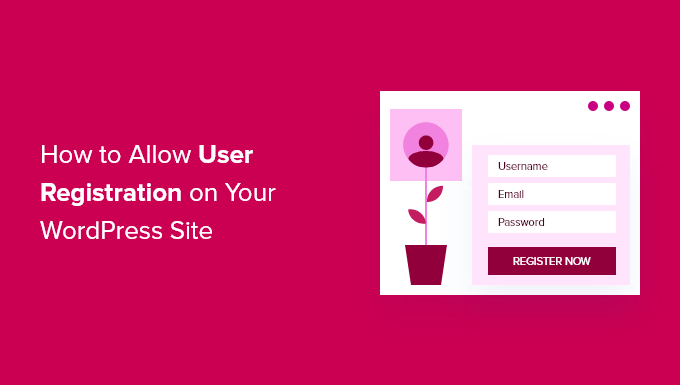
Вот список тем, которые мы рассмотрим в этом уроке:
Примечание . В этом руководстве основное внимание уделяется добавлению пользователей на ваш сайт WordPress с ролями и возможностями по умолчанию. Если вы хотите зарабатывать деньги в Интернете, позволяя пользователям платить за премиум-контент и доступ к сообществу, вам следует ознакомиться с нашим исчерпывающим руководством по созданию членского сайта WordPress.
Включение регистрации пользователей в WordPress
WordPress поставляется со встроенными функциями для управления регистрацией пользователей. По умолчанию он выключен, но вы можете легко его включить.
Просто перейдите на страницу « Настройки» — «Общие» в области администрирования WordPress. Прокрутите вниз до раздела «Членство» и установите флажок « Любой может зарегистрироваться» .
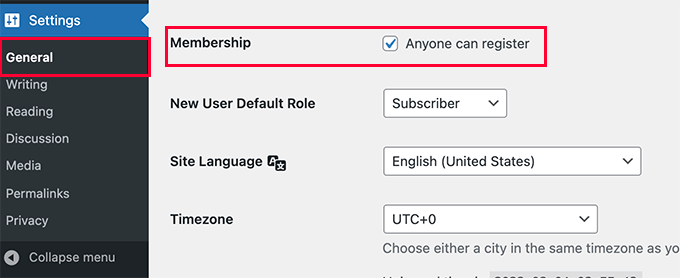
Далее вам нужно выбрать роль пользователя по умолчанию. Это роль пользователя, назначаемая каждому новому пользователю, который регистрируется на вашем сайте.
Каждая роль пользователя в WordPress имеет свои собственные разрешения и возможности. См. наше руководство по ролям пользователей и разрешениям WordPress, чтобы узнать больше о ролях пользователей в WordPress.
Роль пользователя по умолчанию — «Подписчик», которую вы можете изменить на любую другую доступную роль пользователя.
Например, если вы хотите, чтобы пользователи писали сообщения на вашем веб-сайте, вы можете изменить роль пользователя по умолчанию на Участник или Автор.
Важно: Никогда не используйте «Администратор» в качестве роли пользователя по умолчанию для регистрации пользователей, иначе новый пользователь сможет захватить ваш веб-сайт и заблокировать вас.
Не забудьте нажать кнопку «Сохранить изменения», чтобы сохранить настройки.
Теперь ваш сайт WordPress открыт для регистрации пользователей. Вы можете посетить свою страницу входа в WordPress и увидеть возможность зарегистрироваться в качестве нового пользователя.
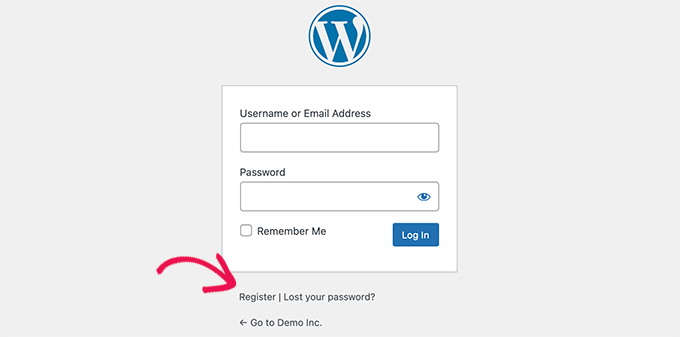
Добавление ссылок для входа и регистрации в WordPress
После открытия вашего веб-сайта для регистрации пользователей вы хотели бы, чтобы пользователи знали, что они могут зарегистрироваться и войти в свою учетную запись.
Есть несколько способов сделать это.
Вы можете просто добавить ссылки на боковую панель WordPress на страницу входа и регистрации или создать собственные страницы входа и регистрации для своего веб-сайта.
Мы покажем вам 3 различных метода, чтобы вы могли выбрать тот, который лучше всего соответствует вашим потребностям.
Способ 1: добавление мета-виджета на боковую панель WordPress
Самый простой способ добавить ссылку для входа — добавить мета-виджет на боковую панель.
Просто перейдите на страницу Внешний вид » Виджеты и добавьте виджет «Мета» на боковую панель. Подробные инструкции вы можете найти в нашем руководстве о том, как добавлять и использовать виджеты в WordPress.
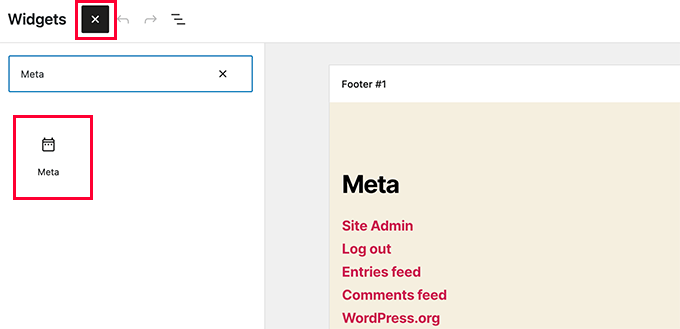
Мета-виджет включает в себя ссылки для регистрации, входа/выхода, RSS-ленту, ленту комментариев и веб-сайт WordPress.org.
Вот как это выглядит на нашем примере веб-сайта:
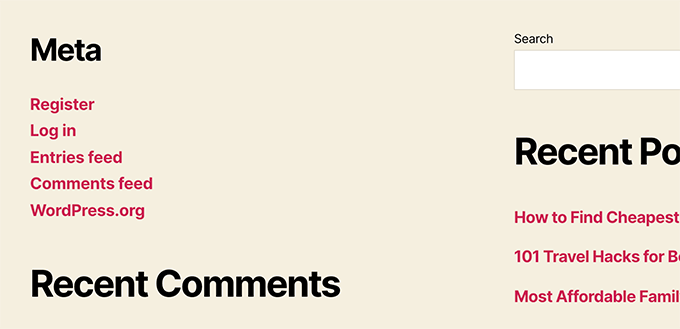
Способ 2: создание пользовательских страниц входа с помощью WPForms
Проблема с первым методом заключается в том, что нет возможности настроить формы регистрации или входа. Вы не можете добавлять поля формы или изменять дизайн форм, и они не будут соответствовать дизайну вашего сайта.
Используя свои собственные настраиваемые страницы входа, вы можете предложить гораздо лучший пользовательский интерфейс. Вы можете встроить свои формы на любую страницу вашего веб-сайта и добавить поля формы для сбора любой информации, которую вы хотите.
Мы покажем вам различные способы создания собственных пользовательских страниц входа. Самый простой — с помощью плагина WPForms.
WPForms — лучший плагин контактной формы WordPress на рынке. Он поставляется с дополнением для регистрации пользователей, которое позволяет вам легко добавлять формы входа и регистрации в любом месте вашего веб-сайта.
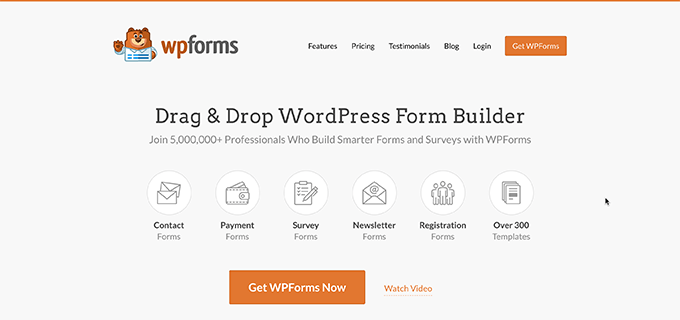
Первое, что вам нужно сделать, это установить и активировать плагин WPForms. Для получения более подробной информации см. наше пошаговое руководство по установке плагина WordPress.
Примечание. Вам потребуется как минимум лицензия Pro для доступа к надстройке регистрации пользователей.
После активации вам необходимо посетить страницу WPForms »Настройки , чтобы ввести лицензионный ключ. Вы можете получить этот лицензионный ключ из своей учетной записи на веб-сайте WPForms.
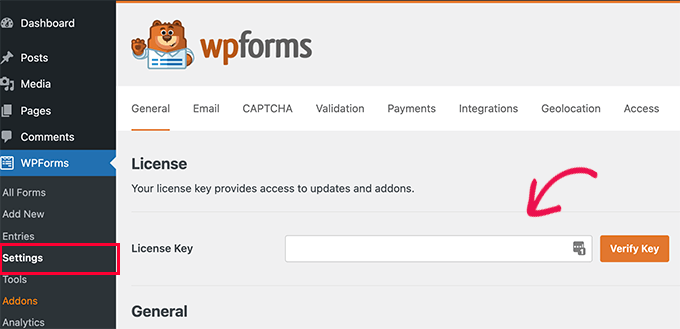
После проверки вам нужно перейти на страницу WPForms »Addons .
На этой странице прокрутите вниз до «User Registration Addon» и нажмите кнопку «Install Addon» рядом с ним.
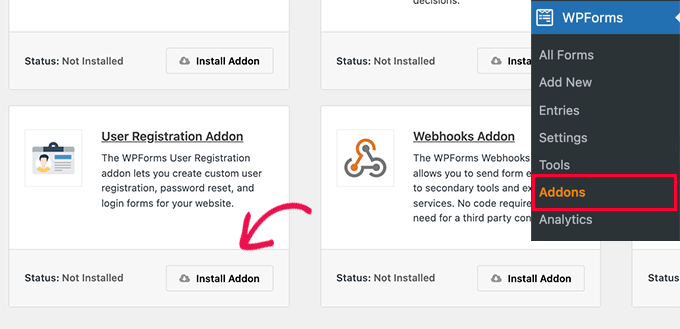
WPForms установит дополнение, а затем вам нужно будет нажать кнопку активации, чтобы начать его использовать.
Теперь вы готовы создавать собственные формы регистрации и входа в систему с помощью WPForms.
Создание пользовательской регистрационной формы
Просто посетите страницу WPForms »Add New , чтобы запустить конструктор форм WPForms.
Сначала вам нужно ввести имя формы, а затем найти шаблон регистрации пользователя в разделе «Выбрать шаблон».
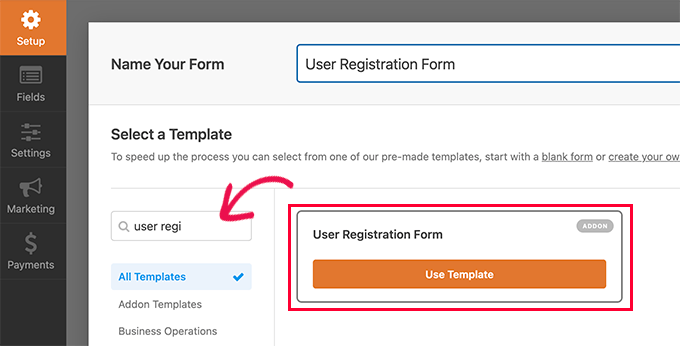
Нажмите кнопку «Использовать шаблон», чтобы продолжить, и WPForms создаст для вас простую форму регистрации пользователя WordPress.
Теперь вы можете добавлять новые поля с левой панели, а также настраивать порядок существующих полей с помощью простого интерфейса перетаскивания.
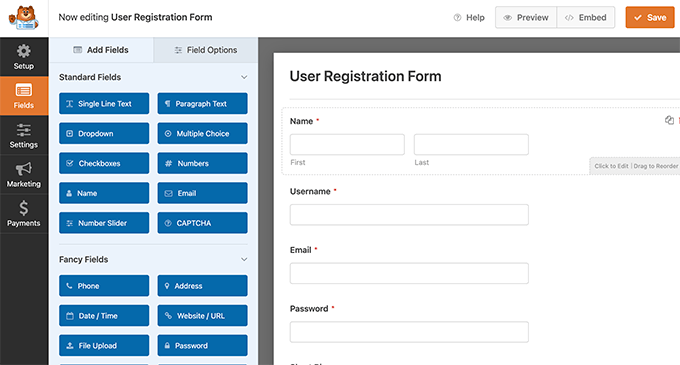
Когда вы закончите добавлять поля, нажмите на меню «Настройки» слева.
Затем выберите вкладку «Регистрация пользователя».
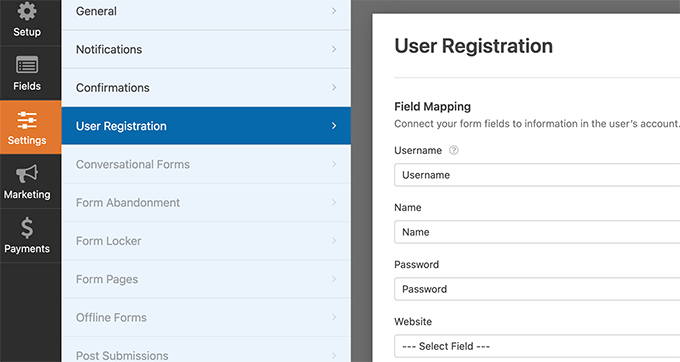
Здесь вы можете сопоставить каждое поле формы с информацией в профиле пользователя, выбрать роль пользователя, включить уведомления, выбрать страницу подтверждения и включить активацию пользователя.
Функция активации пользователя помогает уменьшить количество спам-регистраций пользователей в WordPress.
Если вы выберете ручной метод, все пользователи должны быть одобрены администратором, прежде чем они смогут войти на ваш сайт.
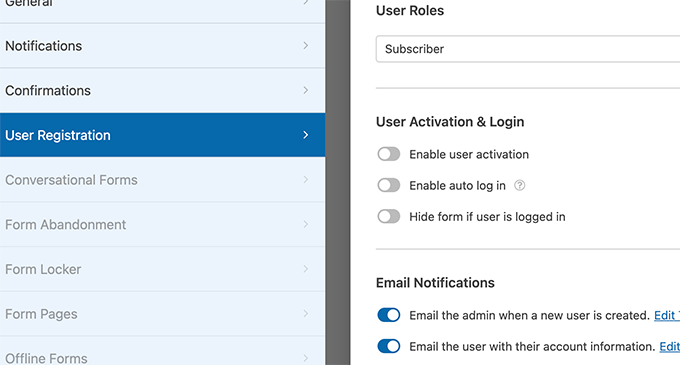
Если вы выберете метод электронной почты, то пользователь должен щелкнуть ссылку активации, прежде чем он сможет войти на ваш сайт.
Помимо добавления полей формы, вы также можете связать свою форму с другими надстройками WPForms.
Например, вы можете подключиться к поставщику услуг почтового маркетинга и автоматически добавлять новых пользователей в свой список адресов электронной почты. Точно так же вы можете подключить WPForms к платежным сервисам, таким как PayPal и Stripe, для приема онлайн-платежей.
Когда вы закончите, не забудьте нажать кнопку «Сохранить» в правом верхнем углу экрана, чтобы сохранить настройки формы.
Теперь вы можете выйти из конструктора форм, нажав кнопку закрытия.
Ваша регистрационная форма пользователя готова к добавлению на ваш сайт WordPress.

Просто создайте новую страницу WordPress или отредактируйте существующую страницу, которую вы хотели бы использовать в качестве страницы регистрации.
На экране редактирования страницы вам нужно добавить блоки WPForms в область содержимого.
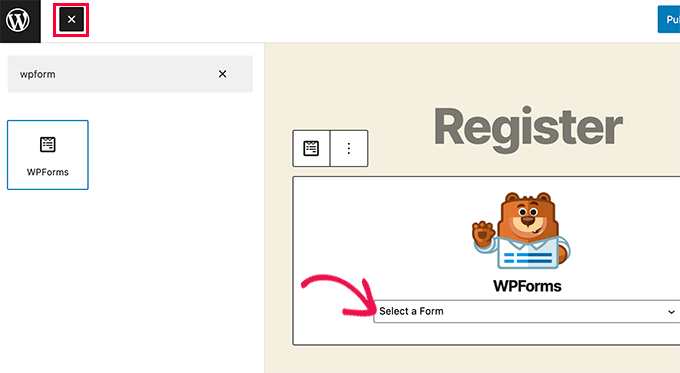
В блоке WPForms просто щелкните раскрывающееся меню и выберите «Форму регистрации пользователя», которую вы создали ранее.
Теперь вы можете сохранить или опубликовать свою страницу, а затем посетить страницу, чтобы увидеть свою пользовательскую страницу регистрации пользователя в действии.
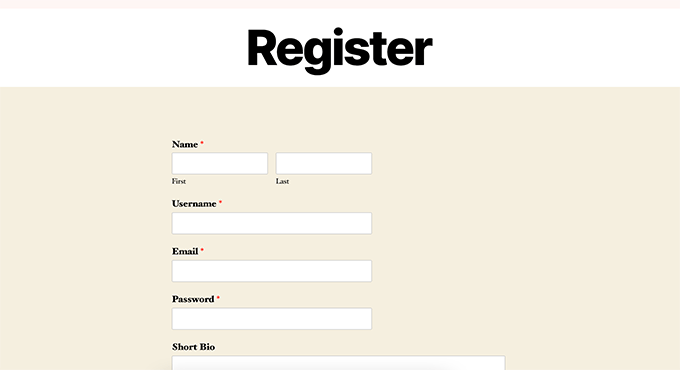
Создание пользовательской формы входа
Теперь, когда ваша пользовательская страница регистрации пользователя активна, давайте добавим пользовательскую форму входа на ваш сайт WordPress.
Чтобы начать, посетите WPForms »Добавить новый . Это запустит интерфейс конструктора форм WPForms.
Вам нужно указать имя для пользовательской формы входа, а затем выбрать «Форма входа пользователя» в качестве шаблона.
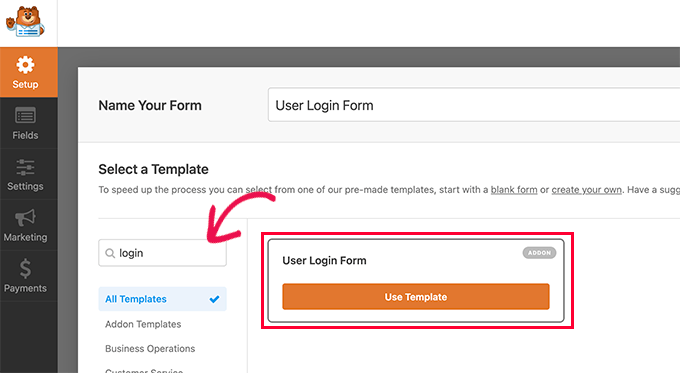
WPForms теперь создаст новую форму входа.
По умолчанию он имеет только поля имени пользователя и пароля.
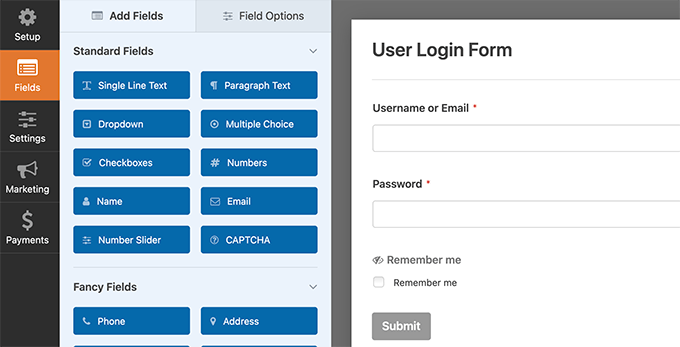
Вы можете добавить в форму дополнительные поля, добавляя их с левой панели.
Далее вам нужно нажать на вкладку настроек, а затем нажать на вкладку «Подтверждение». Здесь вы можете определить, что делать после успешного входа в систему.
Вы можете показать пользователям сообщение, перенаправить их на страницу, с которой они пришли, или перенаправить их на любую другую страницу вашего сайта.
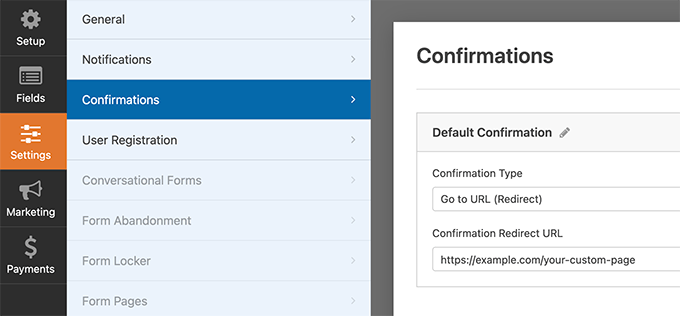
Нажмите кнопку «Сохранить» в правом верхнем углу экрана, чтобы сохранить настройки формы.
Теперь вы можете выйти из интерфейса конструктора форм, нажав кнопку закрытия.
Ваша пользовательская форма входа готова к добавлению на ваш сайт WordPress.
Вы можете добавить свою пользовательскую форму входа на страницу, создав новую страницу, а затем добавив блок WPForms в область содержимого.
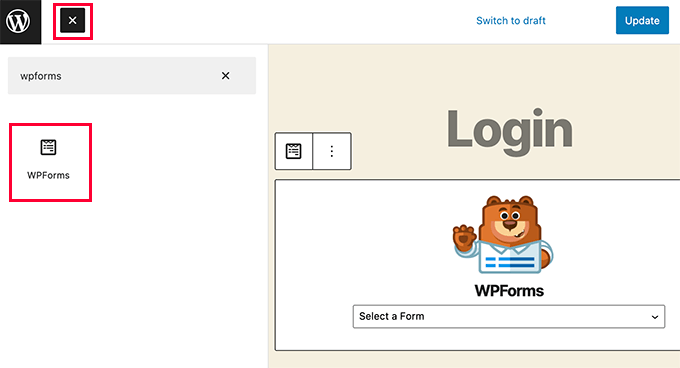
Вы также можете добавить собственную форму входа на боковую панель.
Просто перейдите на страницу Внешний вид »Виджеты и добавьте блок WPForms или устаревший виджет на боковую панель.
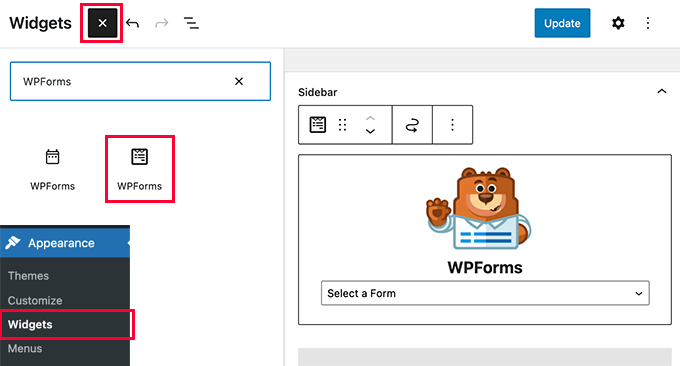
Выберите пользовательскую форму входа, которую вы только что создали, в раскрывающемся меню, а затем нажмите кнопку «Обновить», чтобы сохранить настройки виджета.
Теперь вы можете посетить свой веб-сайт, чтобы увидеть свою пользовательскую форму входа в действии.
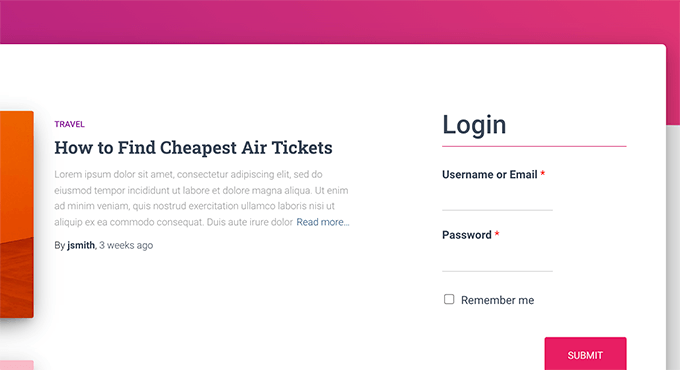
Для получения дополнительной информации по этой теме см. Наше руководство о том, как создать пользовательскую страницу входа в WordPress.
Способ 3. Создайте пользовательскую страницу входа с помощью SeedProd
Теперь, если вы используете только WPForms для создания пользовательской страницы входа, дизайн вашей страницы входа все равно будет зависеть от вашей темы WordPress.
Что, если вы хотите создать пользовательскую страницу входа, которая выглядит более профессионально и элегантно?
SeedProd позволяет легко создать красивую пользовательскую страницу входа для вашего сайта.
Это самый мощный плагин для создания страниц WordPress на рынке. Вы можете использовать его для создания любого типа страницы без написания кода или изучения каких-либо специальных навыков дизайна.
Во-первых, вам нужно установить и активировать плагин SeedProd. Для получения более подробной информации см. наше пошаговое руководство по установке плагина WordPress.
После активации вам будет предложено ввести лицензионный ключ SeedProd. Вы можете найти эту информацию в своей учетной записи на веб-сайте SeedProd.
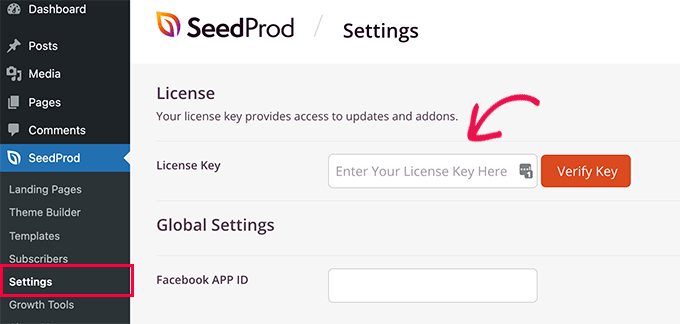
Затем вам нужно посетить страницу SeedProd » Landing Pages и нажать кнопку «Настроить страницу входа».
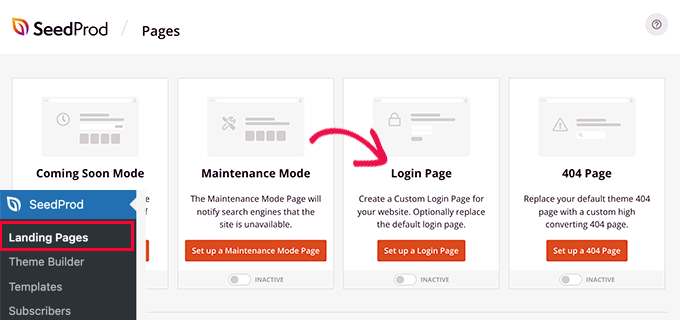
Далее вам будет предложено выбрать шаблон для страницы входа.
SeedProd поставляется с несколькими профессионально разработанными шаблонами на выбор, или вы также можете начать с чистого холста.
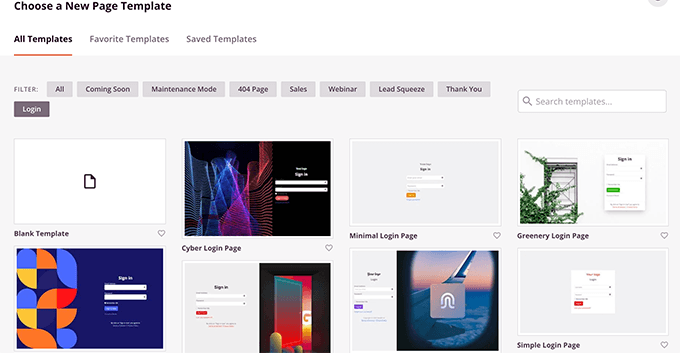
Затем вам нужно указать имя и URL-адрес для вашей пользовательской страницы входа.
Затем нажмите кнопку «Сохранить и начать редактирование», чтобы продолжить.
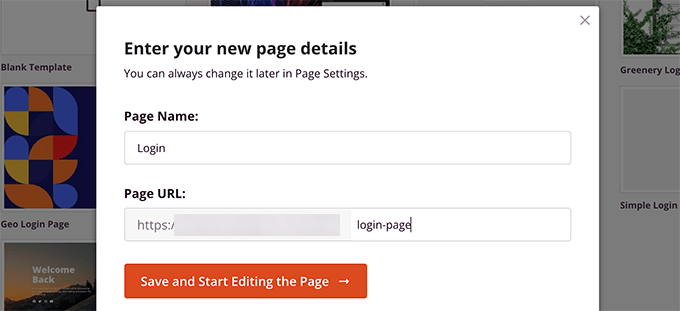
Это запустит интерфейс конструктора страниц SeedProd.
Вы увидите предварительный просмотр своей страницы входа в систему, где вы можете указать и щелкнуть, чтобы отредактировать любой элемент.
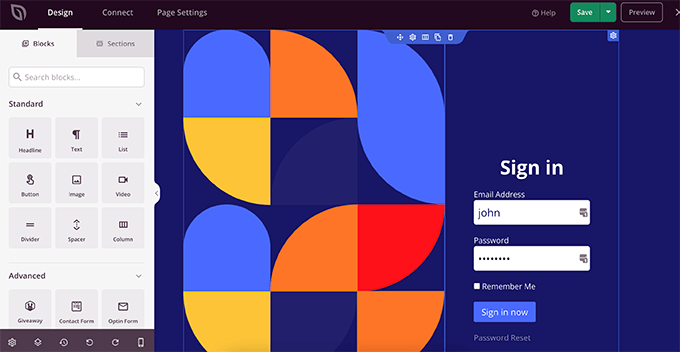
Вы также можете добавить новые блоки на свою страницу входа в левый столбец.
Как только вы будете удовлетворены дизайном, перейдите на вкладку «Параметры страницы».
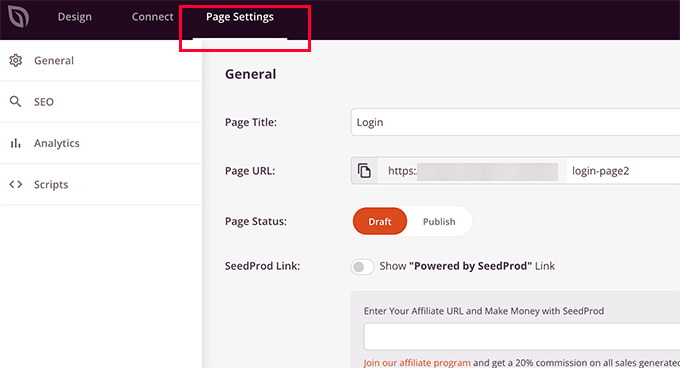
Отсюда вы можете перенаправить пользователей со страницы входа WordPress по умолчанию на вашу пользовательскую страницу входа. Вы также можете запустить свою страницу входа в режиме изоляции, который отключает загрузку любых сценариев верхнего и нижнего колонтитула WordPress.
Как только вы будете удовлетворены своими изменениями, вы можете просто нажать кнопку «Сохранить» и опубликовать свою страницу входа.
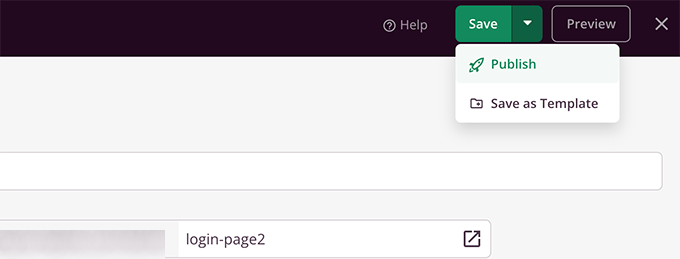
Теперь вы можете открыть новую вкладку браузера в режиме инкогнито и посетить страницу входа, чтобы увидеть ее в действии.
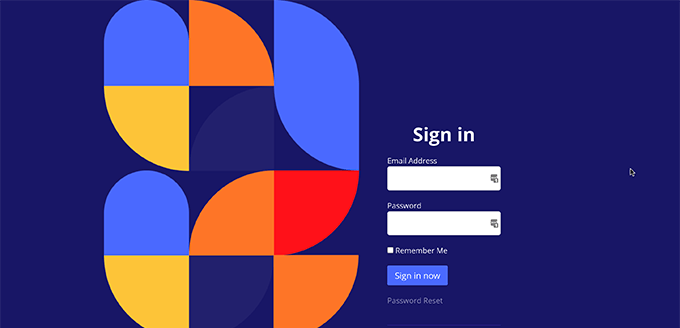
Для получения более подробной информации см. наше окончательное руководство о том, как создать пользовательскую страницу входа в WordPress.
Управление пользователями в WordPress
Вы можете просмотреть всех зарегистрированных пользователей на своем веб-сайте, нажав « Пользователи » в панели администратора WordPress. WordPress покажет вам список пользователей с их именами, именами, ролями и адресами электронной почты.
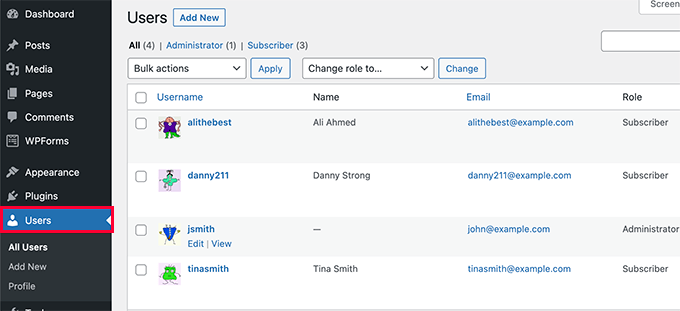
Как администратор, вы можете удалить любого пользователя в любое время.
Вы также можете редактировать профили пользователей, менять их роли и даже менять их пароли.
Это дает вам полный контроль над тем, что пользователи могут или не могут делать на вашем сайте WordPress.
Это все! Мы надеемся, что эта статья помогла вам узнать, как разрешить регистрацию пользователей на вашем сайте WordPress. Вы также можете узнать, как выбрать лучшее программное обеспечение для веб-дизайна, или ознакомиться с нашим экспертным выбором лучших услуг почтового маркетинга для малого бизнеса.
Если вам понравилась эта статья, подпишитесь на наш канал YouTube для видеоуроков по WordPress. Вы также можете найти нас в Twitter и Facebook.
